

By バーノン・ロデリック, Last updated: July 27, 2018
「iPhoneを簡単な方法で復元するにはどうすればよいですか?」
こちらの記事のこのガイドに従うだけで、iPhoneを簡単かつ安全に復元できます。 読み続けてください!
お客様のiPhoneを復元する 通常、デバイスで発生している多くの問題や問題の解決策です。 iOSのバグが原因でバッテリーの残量が不足すると、復元は多くの問題の大きな修正となります。 ただし、iPhoneを復元するときに何が起きるかを最初に知っておくことが重要です。
はい、それはお客様のデバイスが持っている多くの問題を修正することができますが、それ以上のことも行います。特に、デバイスを工場出荷時の設定に戻すことを決めた場合は特にそうです。 次のセクションでは、iPhoneデバイスを復元するときに何を期待するかというアイデアが得られます。
パート1. iPhoneを工場出荷時の設定に復元するときの動作パート2。 バックアップファイルを使用してiPhoneを復元する方法パート3。iOSデータバックアップ&復元の使用方法ビデオガイド:バックアップファイルからiPhoneデータを復元する方法パート4:結論
上記のように、お客様のiPhoneデバイスを復元すると、それが発生している多くの問題と問題が解決されます。 これで、デバイスを復元する1つの方法は、デバイスを工場出荷時の設定に戻すことです。 iPhoneを工場出荷時の設定に戻すと、デバイスがきれいに拭き取られていることを意味します。
これは、コンピュータやUSBの設定とは異なり、そこに含まれるすべてのものを消去し、設定を含めて、まったく新しいもののように復元します。 iPhoneを工場出荷時の設定に戻すと、連絡先、メッセージ、ファイル、データ、設定など、すべての情報が消去されます。
お客様がそれを行う方法は次のとおりです:
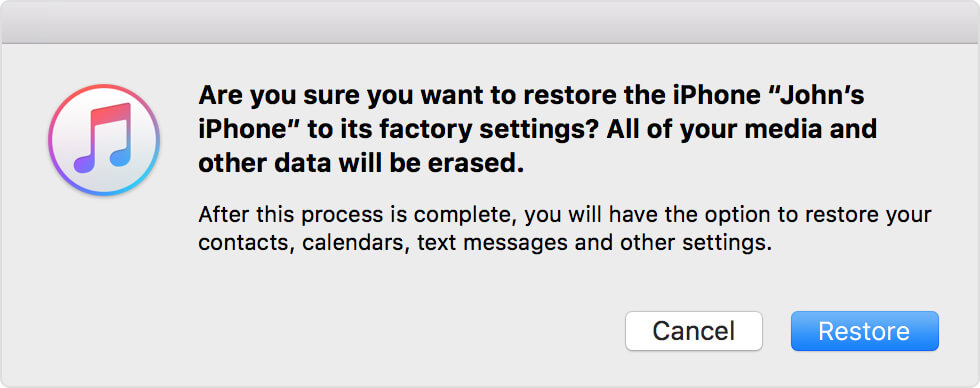
iTunesがiPhoneを工場出荷時の設定に復元し始めたら、復元に関する問題を回避するために、コンピューターからデバイスを取り外さないことが重要です。 iPhoneが再起動すると、プロセスは完了し、セットアップの準備が整います。
最も重要な注意事項:
もちろん、お客様が決める前に お客様のiPhoneを復元する 工場出荷時の設定に戻すには、ファイルやデータ、特に重要なファイルのバックアップを取っておくことをお勧めします。 復元をクリックすると、貴重なファイルやデータを取得する方法がないためです。
iPhoneのファイルとデータのバックアップがある場合は、そのバックアップファイルを使用してデバイスを復元することができます。 これにより、iPhoneファイル、データ、設定のすべてが、作成したバックアップファイル内の設定と内容に戻されます。
これは実際には お客様のiPhoneを復元する お客様が最初からお客様のiPhoneを元に戻すことはないからです。 代わりに、以前の設定と構成に入れています。これは、おそらくiOSアップデートによって引き起こされた場合、おそらくデバイスに発生している問題はありません。
これで、バックアップファイルをコンピュータまたはiCloudストレージに保存することができます。 お使いのコンピュータに保存されているバックアップを復元するには、ここにiTunesアカウントが必要です。
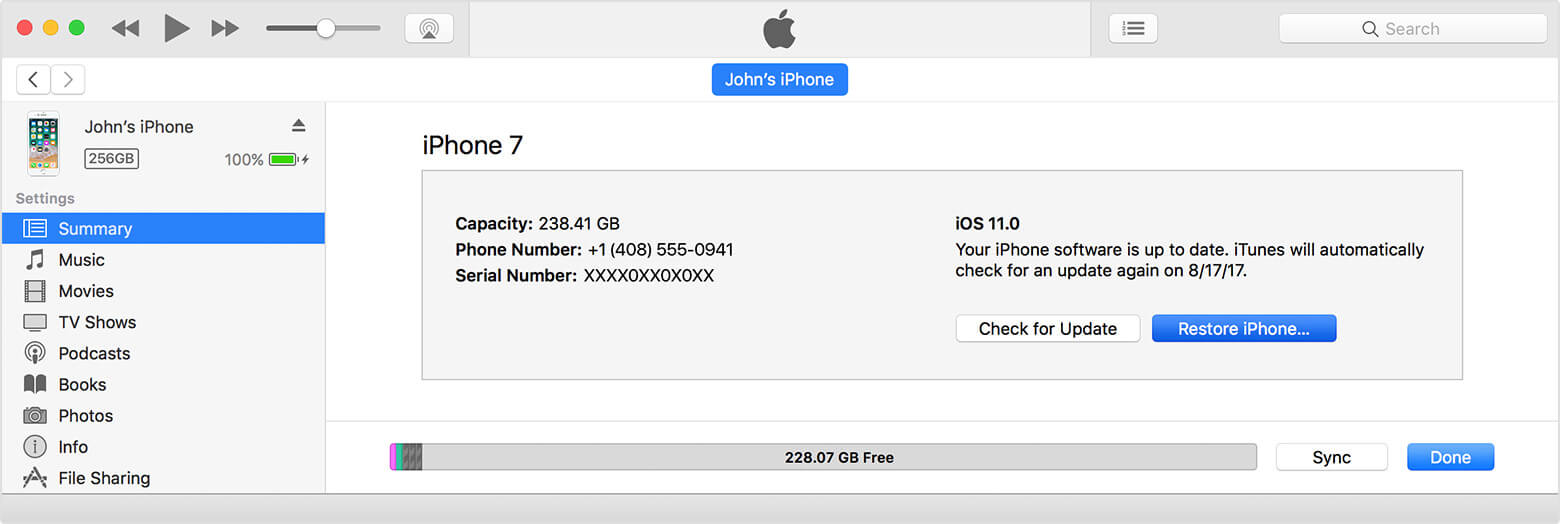
これで、iCloudアカウントにバックアップファイルが保存されている場合、そのファイルをデバイスに復元する方法は次のとおりです。
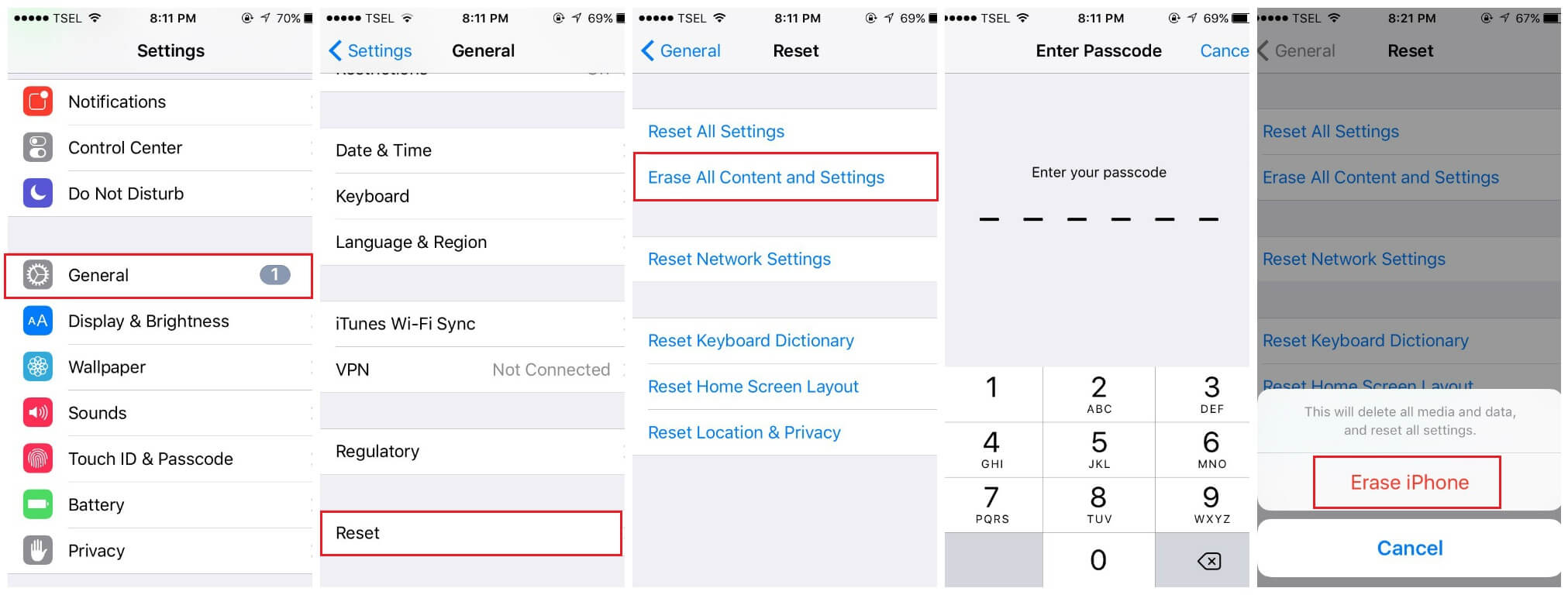
バックアップファイルをiPhoneデバイスに復元する際に問題が発生しないように、復元プロセス中にWiFiネットワークに接続することが重要です。
お客様がそれをする必要がある場合に備えて、お客様のiPhoneを簡単かつ簡単に復元することができます。 iTunesまたはiCloud経由でバックアップファイルを復元する際の問題は、復元するファイルやデータの種類をデバイスにプレビューすることができないことです。
バックアップファイルの日付とサイズしか見ることができず、復元するファイルを特定することが難しくなります。 これは、通常、お客様のバックアップと復元のニーズを解決する3rdパーティープロバイダを持つことが推奨される理由です。
幸いにも、それを行うことができる1つのプロバイダがあります.FoneDog Mobile Solution ProviderとそのiOS Data Backup and Restoreソフトウェアプログラムです。
iOS Data Backup and Restoreソフトウェアプログラムは、iPhoneファイルとデータを簡単にバックアップしてから、デバイスに復元する前に簡単にプレビューできるように設計されています。
このプログラムを使用すると、バックアップまたは復元プロセス中のデータ損失について心配する必要もありません。 FoneDogのiOSを使用してiPhoneをバックアップする方法は次のとおりです。 データのバックアップとリストア:
30-dayの無料版をダウンロードして自分でiPhoneを復元してみませんか? がここにあります ボタンをダウンロード お客様のために以下!

今度はバックアップファイルを作成したら、そのファイルを使ってiPhoneを復元できます。 定期的にデバイスをバックアップしている場合、特にiOSをアップデートする前に、バックアップファイルが更新されていることを確認しています。
バックアップファイルをデバイスに復元する必要がある場合は、iOS Data Backup and Restoreソフトウェアを使用してバックアップファイルを復元する方法を次に示します。

復元したバックアップデータに応じて、iPhoneデバイスを完全または選択的に復元しました。 また、お客様のiPhoneが既に持っているプログラムやデータを上書きすることはないので、ソフトウェアのiPhoneの復元について心配する必要はなく、また100%安全です。
人々はまた質問したい:
iCloud BackupからiPhoneを復元する効果的な回避策
完全なガイド:回復モードでiPhoneが固まってしまうのを修正する方法
iCloudまたはiTunesバックアップからデータまたはファイルを復元する方法がわかりませんか? 適切な場所に来てください。これは、FoneDogiOSデータバックアップ&復元が役立つツールです。プレーヤーをクリックして、その効果を確認してください。
お客様のiPhoneを復元することは、多くの問題や問題を解決する素晴らしい方法です。 場合によっては、デバイスを修復して再び正しく機能させるための唯一の方法かもしれません。 しかし、お客様のデバイスを復元する前に、お客様のiPhoneを復元するときに何が起こるかを知ることが重要です。
今、2つの方法があります お客様のiPhoneを復元する工場出荷時の設定に復元するか、バックアップファイルを使用して復元してください。 工場出荷時の設定に戻すと、データ、ファイル、写真、アプリ、さらには設定から、iPhoneに含まれているものすべてを完全に消去していることになります。 それはまったく新しい、裸のiPhoneを手に入れているようなものです。
何年ものファイル、データ、デバイスに蓄積し蓄積した写真を消去するので、これは理想的な方法ではありません。 このため、iPhoneデータのバックアップファイルを作成することが推奨されます。これにより、ファイルやデータをすべて失うことなくiPhoneを復元できます。
バックアップを介して復元すると、保存したバックアップファイルからデバイスが復元されます。 iPhoneのバックアップとリストアは、iTunesとiCloudを使って行うことができます。 それは簡単ですが、限界があります。
これが、私がお客様のiPhoneをバックアップし、iPhoneをサードパーティプロバイダを使って復元することを推奨している理由です FoneDog。 彼らの iOSデータのバックアップと復元 ソフトウェアプログラムは、お客様のiPhoneをバックアップして復元することを容易にする素晴らしいプログラムです。 それはお客様が最初にお客様が持っているバックアップをプレビューすることができますので、お客様は完全にお客様のiPhoneを復元するか、またはiTunesやiCloudで行えない選択ファイルのみを選択することができます。
コメント
コメント
人気記事
/
面白いDULL
/
SIMPLE難しい
ありがとうございました! ここにあなたの選択があります:
Excellent
評価: 4.6 / 5 (に基づく 65 評価数)